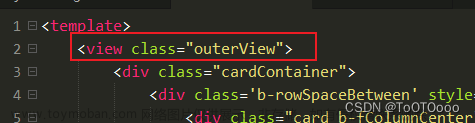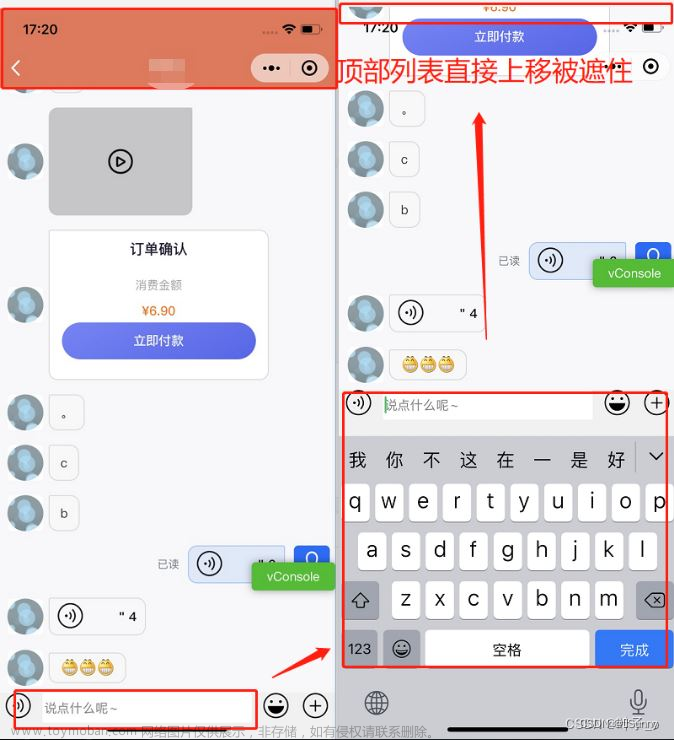1.(配置文件在哪)uni-app 路由控制是在 pages.json文件中的。
2.(基本配置项有哪些)初学的时候主要有三个配置项,①pages ② globalStyle ③ tabbar

[!TOC]
接下来主要是对这三个配置项做一个简单介绍。

pages
负责页面管理。不需要自己写的,你在项目的pages文件夹下创建页面会自动生成配置项。值得注意的是:如果你后期修改了页面文件的文件名,这里的配置不会自动更新,需要你手动来修改。
具体配置请见下图。

上面配置所对应的文件:

globalStyle
这个是对顶部导航栏样式的设置
鼠标移动到对应配置项名称上面,会有中文提示告诉你那个配置项啥意思的。(默认当你是使用HbuiderX在进行开发)

tabBar
这个是对底部导航栏的设置,你可以参考下面配置

这个配置项的名称吧意思很明确,理解起来应该没啥大问题吧。
汇总
在此给出我写的以供参考文章来源:https://www.toymoban.com/news/detail-426840.html
文件结构
 文章来源地址https://www.toymoban.com/news/detail-426840.html
文章来源地址https://www.toymoban.com/news/detail-426840.html
pages.json配置
{
"pages": [{
"path": "pages/index/index",
"style": {
"navigationBarTitleText": "萌狼工作室"
}
},
{
"path" : "pages/index/work",
"style" :
{
"navigationBarTitleText": "任务数据",
"enablePullDownRefresh": false
}
}
,{
"path" : "pages/index/home",
"style" :
{
"navigationBarTitleText": "个人中心",
"enablePullDownRefresh": false
}
}
],
"globalStyle": {
"navigationBarTextStyle": "black",// 导航栏标题颜色
"navigationBarTitleText": "萌狼工作室",//导航栏标题文字内容
"navigationBarBackgroundColor": "#F8F8F8",//导航栏背景颜色
"backgroundColor": "#F8F8F8",//背景颜色
"app-plus": {
"background": "#efeff4" //窗体背景色
}
},
"tabBar": {
"color":"var(--UI-BG)",
"selectedColor": "#285F44",
"borderStyle":"",
"list":[{
"pagePath": "pages/index/index",//要跳转的页面路径
"text":"",//文本内容
"iconPath": "static/icons/首页.svg",//默认图标
"selectedIconPath": "static/icons/首页select.svg"//被选中的时候的图标
},
{
"pagePath": "pages/index/work",
"text":"",
"iconPath": "static/icons/数据中心.svg",
"selectedIconPath": "static/icons/数据中心select.svg"
},
{
"pagePath": "pages/index/home",
"text":"",
"iconPath": "static/icons/个人中心.svg",
"selectedIconPath": "static/icons/个人中心select.svg"
}]
}
}到了这里,关于【uni-app】【01】底部导航栏与页面切换的文章就介绍完了。如果您还想了解更多内容,请在右上角搜索TOY模板网以前的文章或继续浏览下面的相关文章,希望大家以后多多支持TOY模板网!